昨天VPS234为大家介绍了便宜美国虚拟主机 FastComet,今天讲解下新手朋友应该如果购买 FastComet,通过本教程,就算不懂英文的朋友也能轻松购买美国虚拟主机 FastComet 的各种套餐。
通过 FastComet 最新优惠链接 进入官网首页,点击 "START NOW" 按钮开始选择套餐,如下图所示:
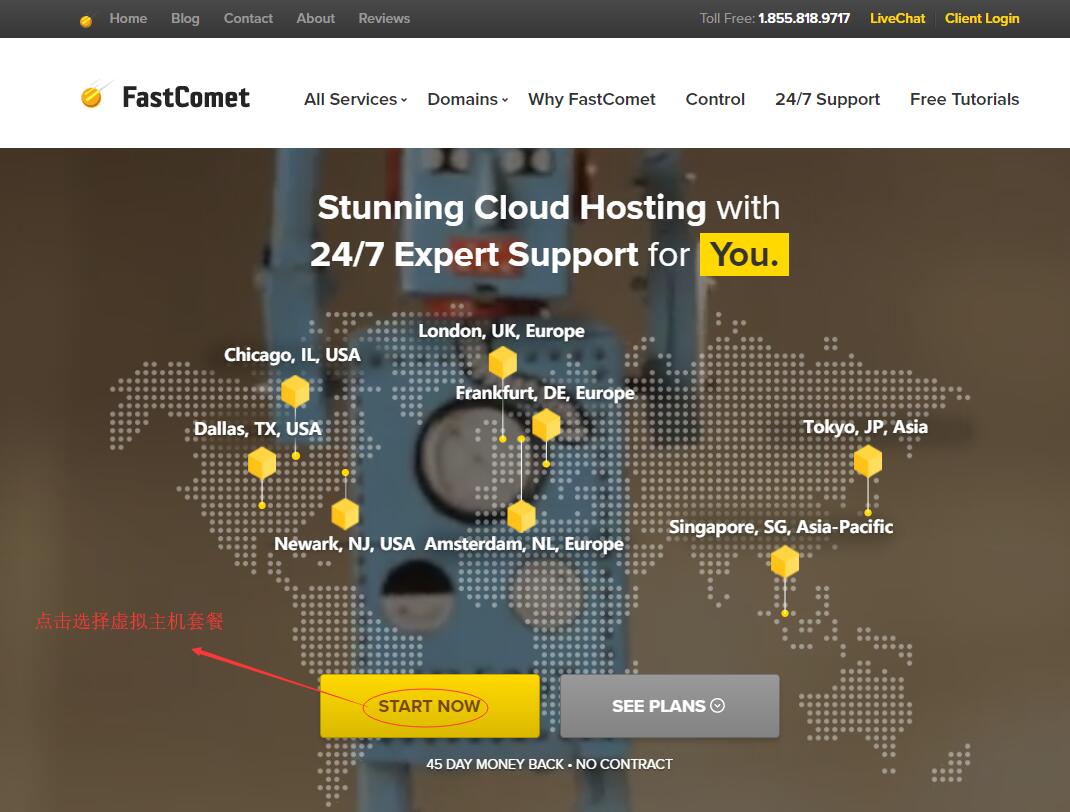
跳转到 FastComet 虚拟主机的套餐选择页面,这里有三种套餐(上一篇文章中我们之前介绍过这三种套餐的配置),建议个人网站流量不是太大就选择最便宜的套餐,如下图所示:
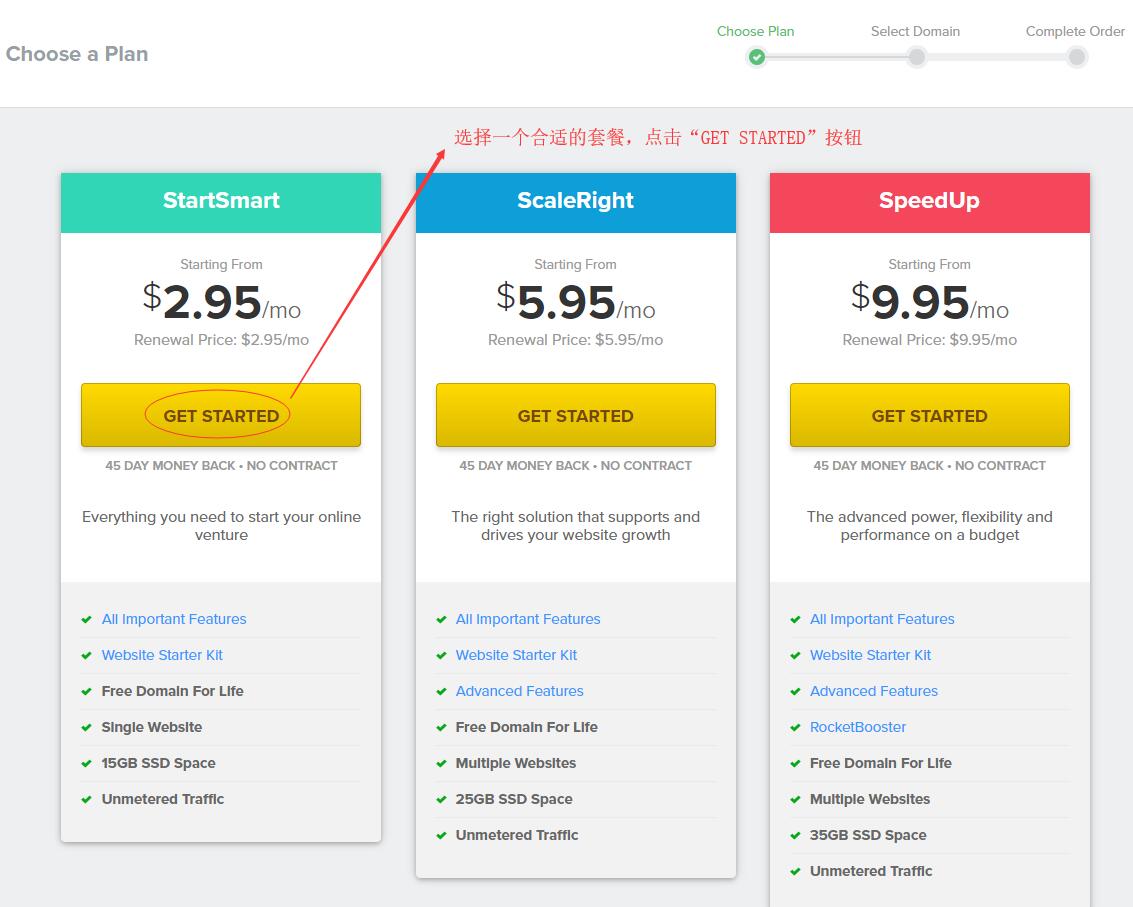
然后跳转到选择域名页面,可以注册一个免费的域名,也可以用自己已经有的域名,然后点击“Use This Domain”按钮进入下一步
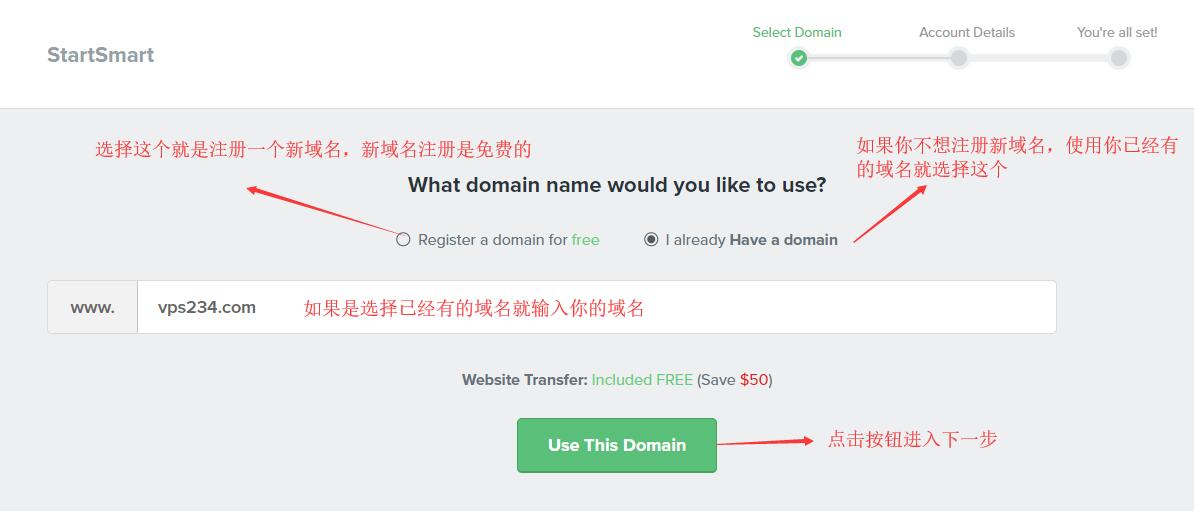
跳转到账号信息页面,按照下面示例填写相关信息,可以不用填写真实信息,但是邮箱一定要填写正确,设置的密码要记住,登录网站后台需要的,如下图所示:
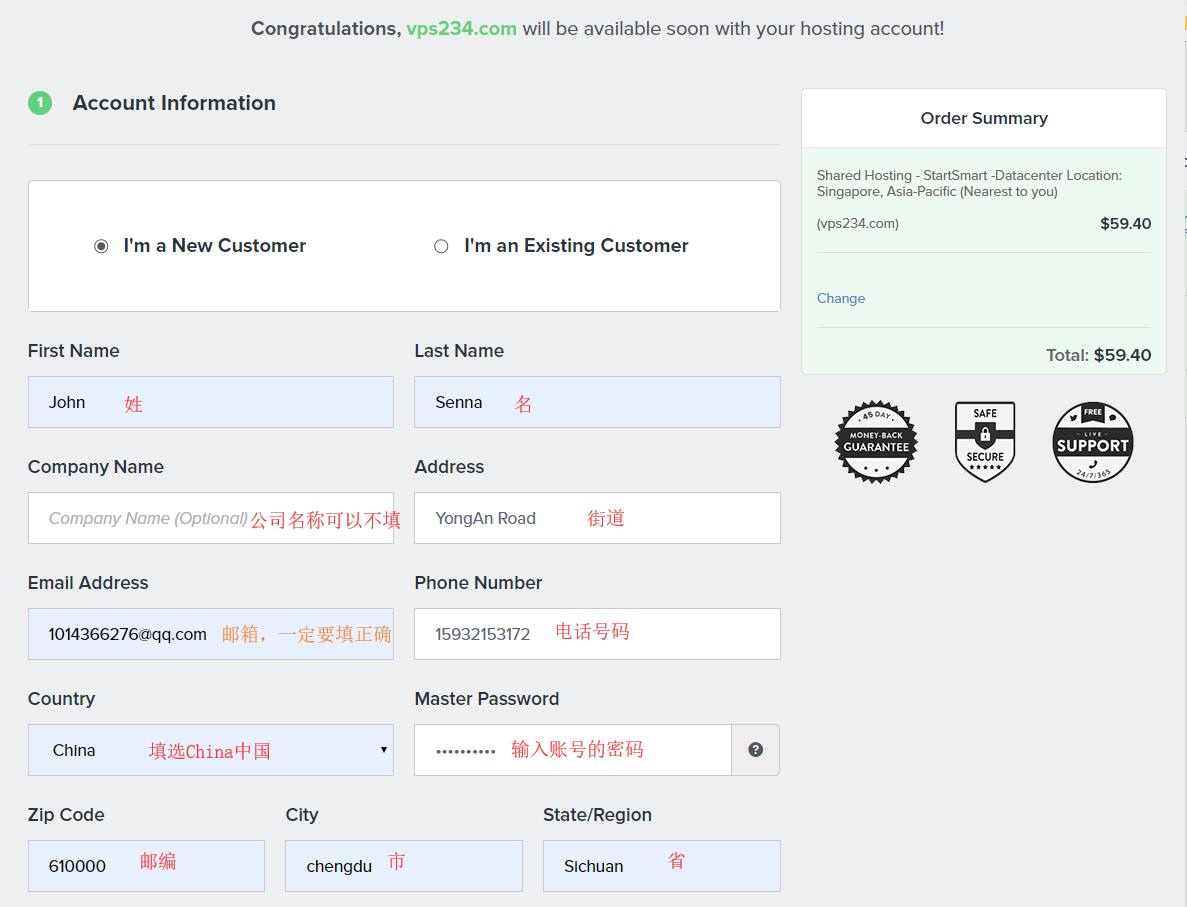
然后选择购买的周期,购买时间越长越优惠,建议购买时间长一点,反正是可以退款的,如下图所示:
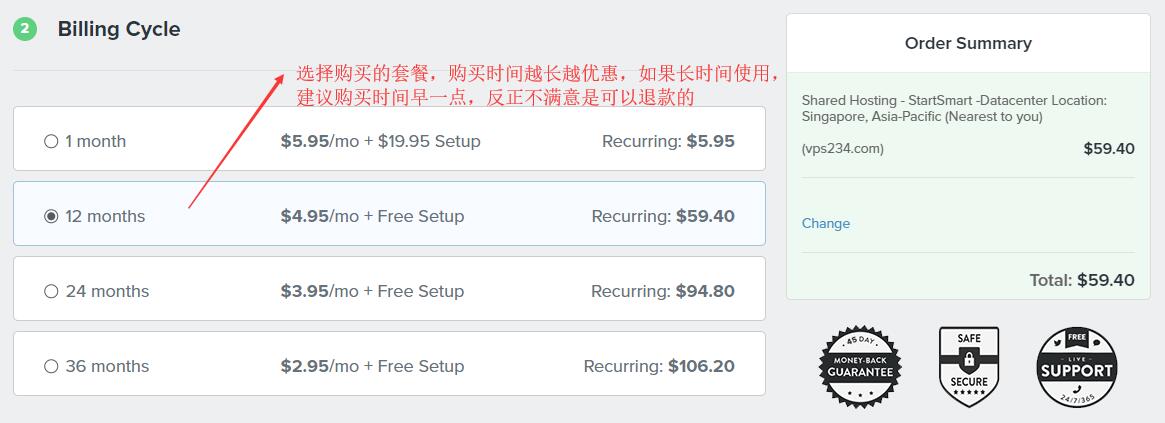
然后向下滚动,附加项建议都不要选,这个没有什么用,还要费钱,不要选择,如下图所示:
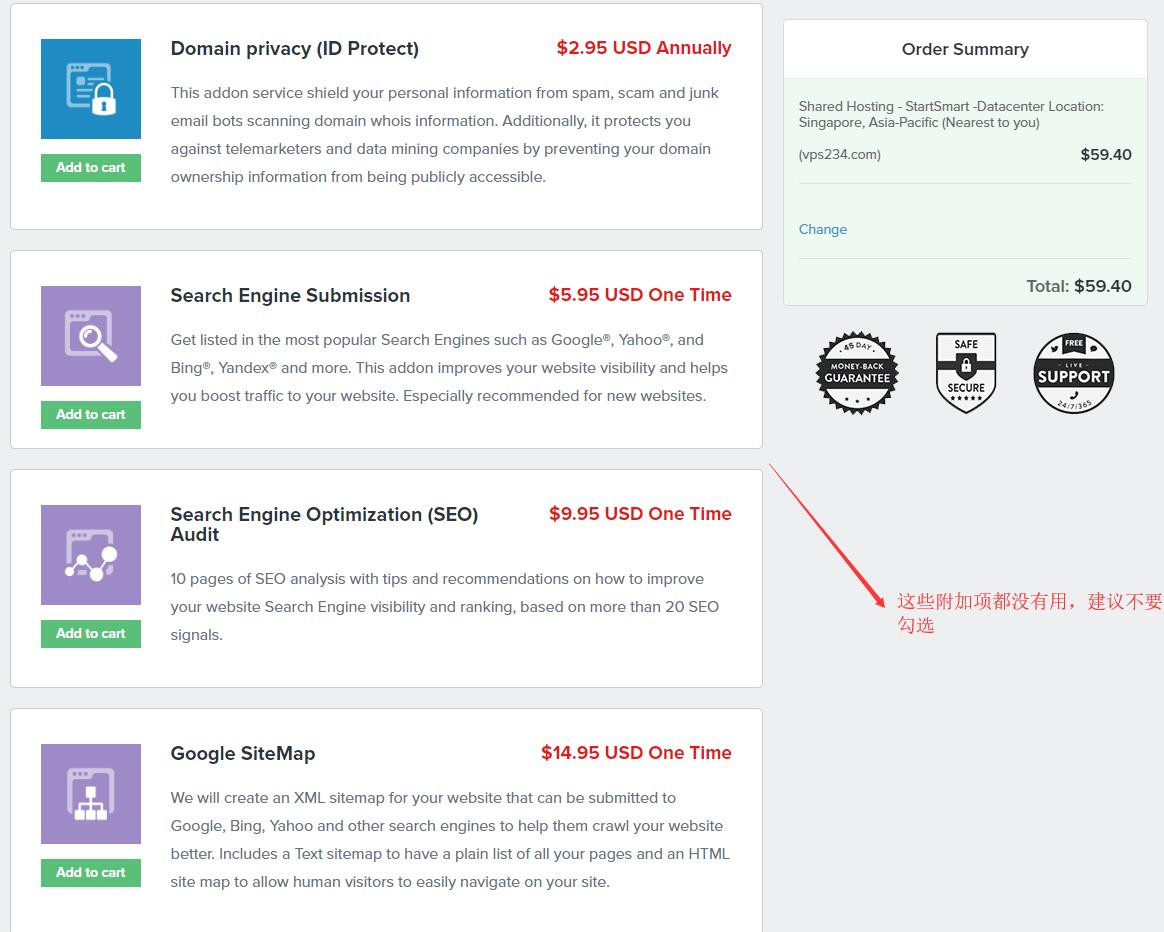
然后选择数据中心,国内用户访问选择东京或者新加坡数据中心访问是最快的,然后选择支付方式(信用卡或者PayPal),最后勾选同意协议,点击“Create Account”按钮进行提交,如下图所示:
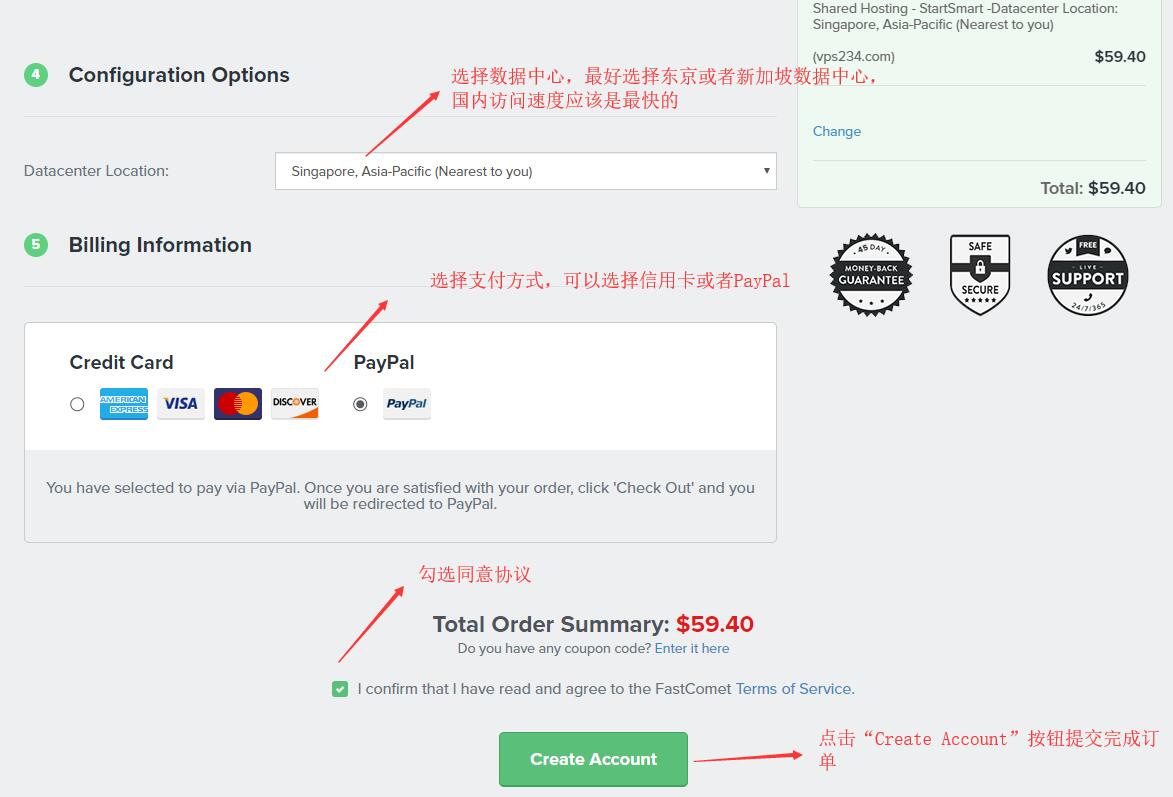
完成支付后就会在邮箱收到相关账号信息。
以上就是美国虚拟主机 FastComet 的新手购买教程,相信通过本教程能够轻松购买 FastComet 的虚拟主机,希望能帮助到购买美国虚拟主机 FastComet 的朋友。







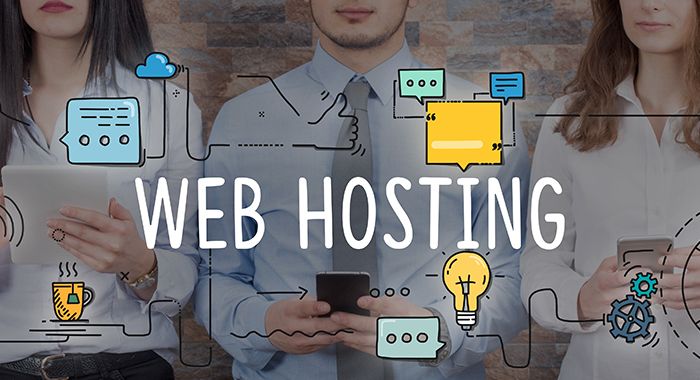
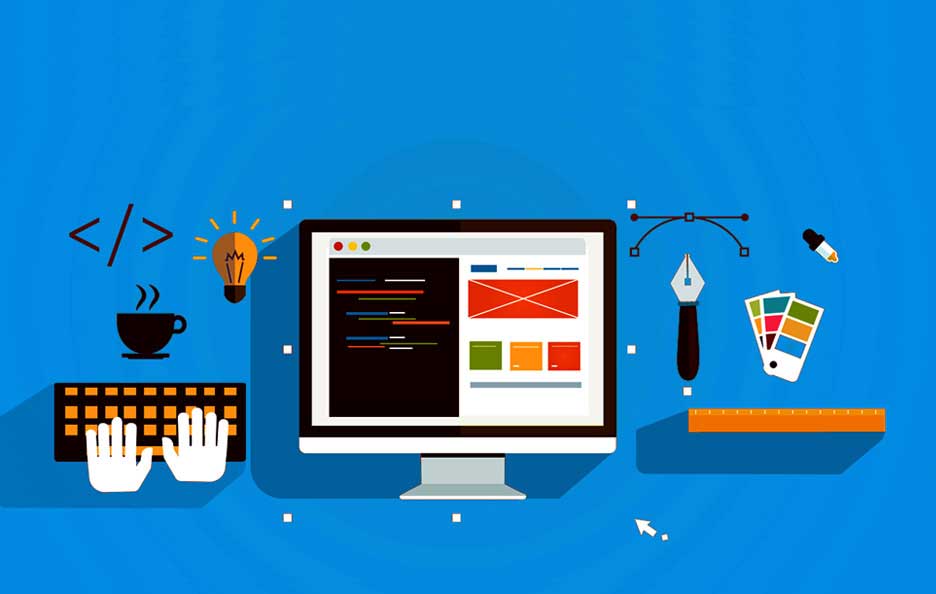
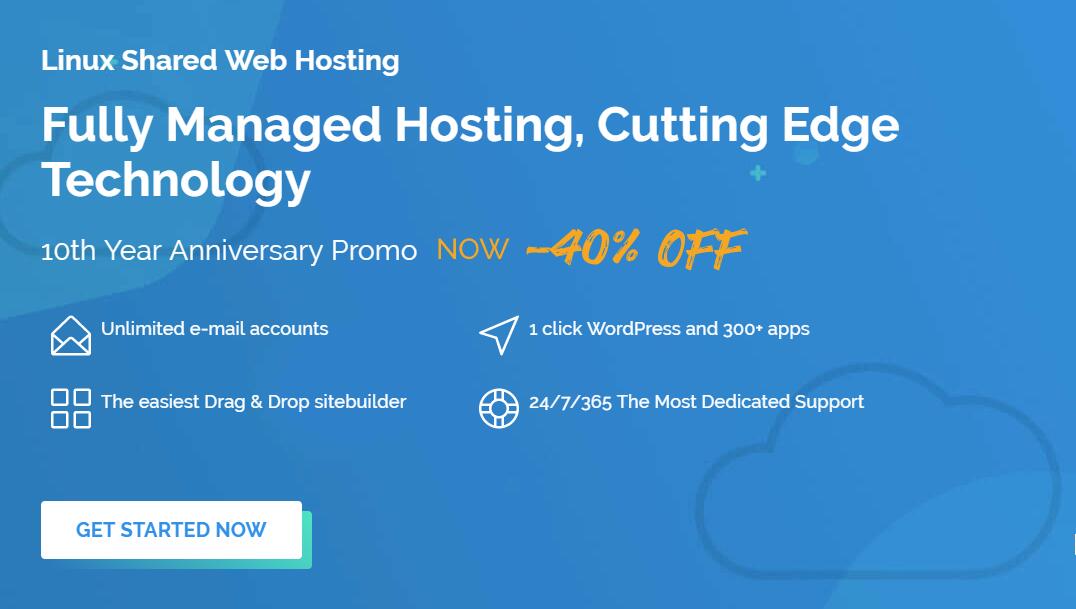
 渝公网安备 50022702000488号
渝公网安备 50022702000488号